excel表格筛选后求和的方法
发布时间:2016-12-26 13:48
相关话题
在使用excel的时候会需要用到筛选后求和的技巧,如果不懂得如何使用筛选后求和技巧的朋友不妨一起来研究学习一番,下面是由小编分享的excel表格筛选后求和的方法,以供大家阅读和学习。
excel表格筛选后求和的方法(一)
步骤1:在如图 B13 单元格输入公式 =SUBTOTAL(109,$B$2:$B$12) 然后回车键,这个公式是灵活运用的,我特意加粗,B 和 2 ;B 和 12,可以根据表格的需求而变更, 我们这里的是用的是B 2 ;B 12
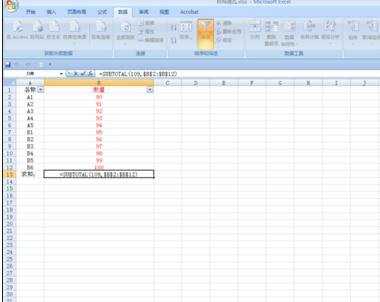
步骤2:筛选带A的字母,如图,自动求和就跟着变了,百试不爽。
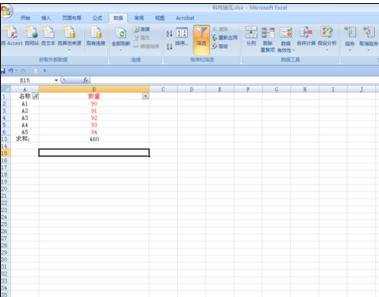
excel表格筛选后求和的方法(二)
步骤1:如下图,直接求和,用公式:=SUM(C2:C10);
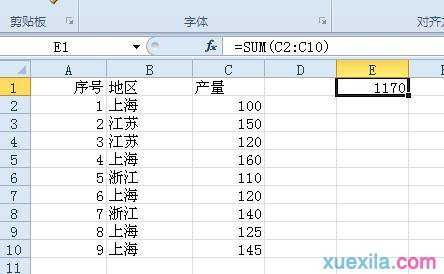
步骤2:如果仅对上海地区求和,可以先筛选出上海地区再求和;

步骤3:确定后,发现和值并没有改变;
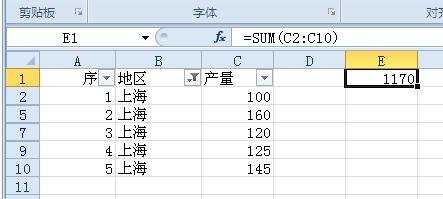
步骤4:隐藏行仍然参与求和,要使隐藏行不参与求和,可以用分类汇总函数:=SUBTOTAL(109,C2:C10);
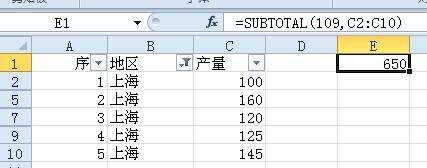
步骤5:分类汇总函数SUBTOTAL中第一参数选取不同数字,有不同的汇总功能,各参数使用功能如下表:
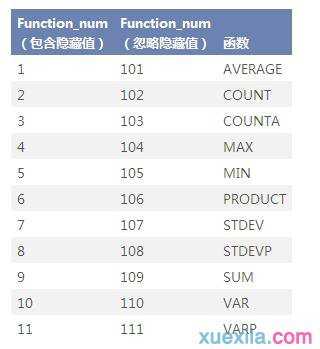
看了excel表格筛选后求和的方法还看了:
1.excel表格的筛选求和的方法
2.excel怎么筛选求和
3.excel表筛选后单独使用公式计算的方法
4.excel表格的快速求和的方法
5.excel表格筛选后保持编号连续的方法
6.excel表格去除相同项并求和的方法
7.excel多表格求和的方法

excel表格筛选后求和的方法的评论条评论